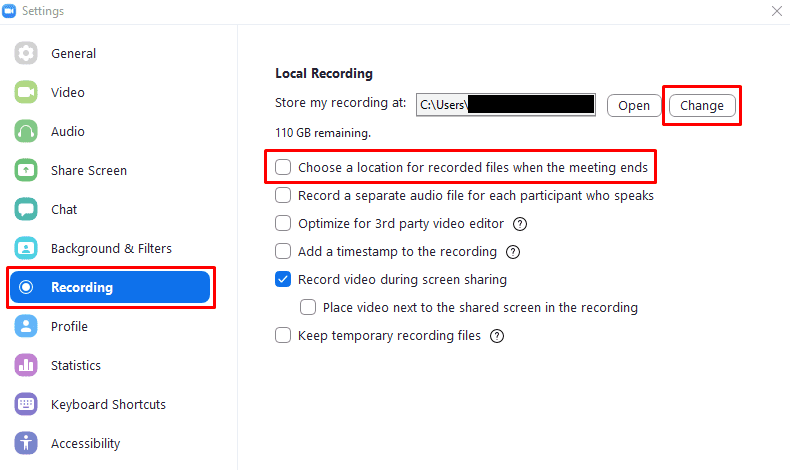Soms wil je tijdens een Zoom-gesprek of -vergadering misschien opnemen wat er gebeurt. Er zijn veel redenen waarom u een vergadering zou willen opnemen, van het bewaren van een gezinsafsluitingsmoment tot het geven van een kans om te controleren of uw aantekeningen correct zijn.
Tip: Een ding om in gedachten te houden voordat u iets opneemt, is dat het een goede manier is om ervoor te zorgen dat mensen weten dat ze worden opgenomen als je plannen hebt om de opname te delen, vooral op de internetten. Bovendien kunt u contractuele of juridische problemen ondervinden als u sommige vergaderingen opneemt en deelt.
Als u een vergadering opneemt, moet de opname natuurlijk ergens worden opgeslagen. Standaard slaat Zoom opnames op in uw map "Documenten", in een map met de naam "Zoom". Als je geen ruimte hebt op je C-schijf, of als je de opnames gewoon ergens anders wilt opslaan, dan kan dat vrij eenvoudig in de instellingen van Zoom. Om toegang te krijgen tot de instellingen, klikt u op uw gebruikerspictogram in de rechterbovenhoek en vervolgens op "Instellingen".
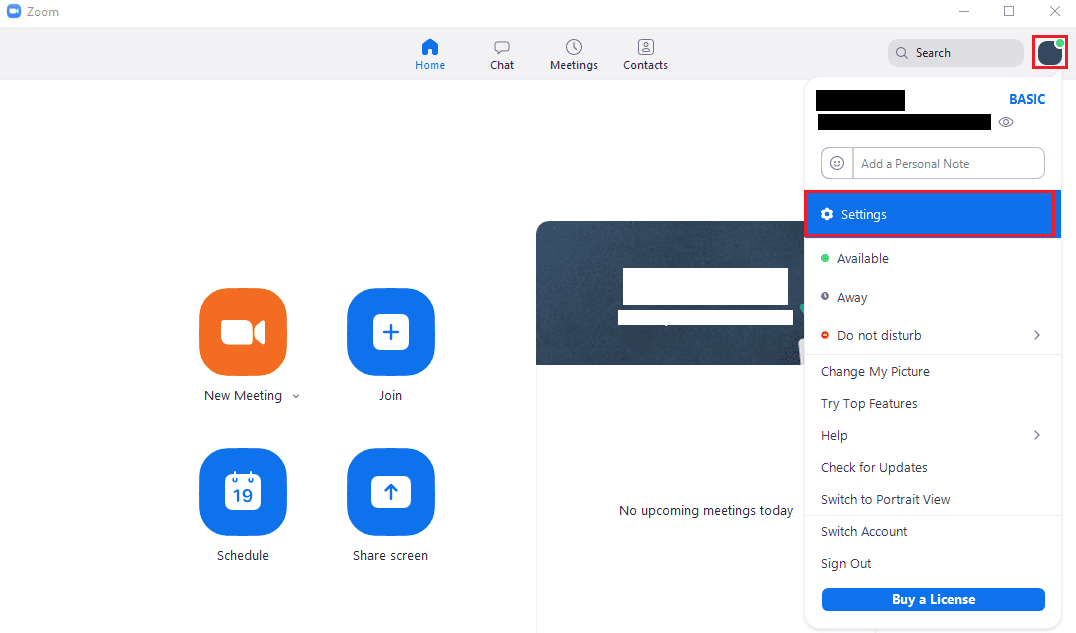
Schakel in de instellingen naar het tabblad "Opnemen". Als u de standaardopslaglocatie voor uw opnamen wilt wijzigen, klikt u op 'Wijzigen' in de rechterbovenhoek en bladert u vervolgens naar de map die u wilt gebruiken. Als u elke keer dat u een opname maakt, wilt worden gevraagd waar u de opname wilt opslaan, vinkt u het selectievakje "Kies een locatie voor opgenomen bestanden wanneer de vergadering eindigt" aan.
Opmerking: u moet ervoor zorgen dat u voldoende vrije opslagruimte heeft op de locatie die u configureert; videobestanden kunnen heel snel veel ruimte in beslag nemen.
Tip: Het wordt aanbevolen om op een lokale harde schijf op te nemen, omdat Zoom moeite kan hebben om video snel genoeg naar cloudservices te uploaden als je een trage internetverbinding hebt.